相信现在已经有不少网友在尝试Windows 8了,还有一部分没有抢跑的网友正在等待Win8的正式发布。笔者在之前的文章里已经介绍了一些Win8价格的信息,而今天我们就一起来看看Win8安装完之后在第一时间需要做些什么。

Win8三步打造个人专属电脑
个性化定制
与Win7相比,Win8的个性化定制不再仅限于桌面,同时还需要考虑到全面的开始界面。在桌面方面,Win8与Win7基本相同,相信Win7的用户不会感觉到陌生,而对于从XP直接升级到Win8的用户来说,可能需要一些了解。
首先,在Win8中有三种调出桌面个性化设置的方式,一种为在控制面板中打开,还有一种为右击桌面选择“个性化”打开,这些操作与Win7完全没有区 别。此外,还有一种方式是Win8特有的,将鼠标移至桌面的右上角或右下角呼出Charm栏,然后在“设置”选项中选择个性化选项。
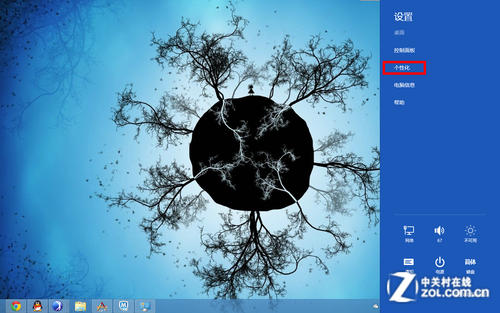
个性化设置位置
Win8的桌面个性化设置与Win7一样,可以直接使用系统自带的主题方案,同时也可以对壁纸、颜色、声音和屏保分别进行设置,并支持将自定义的主题保存以便随时使用。
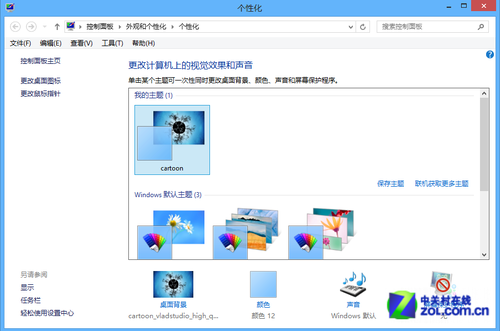
桌面个性化设置与Win7区别不大
设置完桌面的个性化项目,下面就要进入到Win8个性化的重点,也是全新概念的开始界面中来。进入开始界面后同样移动鼠标呼出Charm栏,在设置中选择最下面的“更改电脑设置”选项,第一个看到的就是个性化设置。
Win8开始界面的个性化设置分为三部分,分别是锁屏、开始屏幕和用户头像。锁屏设置可以使用系统自带的壁纸,也可以添加自己喜欢的壁纸作为锁屏界面。此外,锁屏界面还支持应用消息的显示,比如收到新邮件,即使在锁屏界面下我们也可以看到通知提醒。
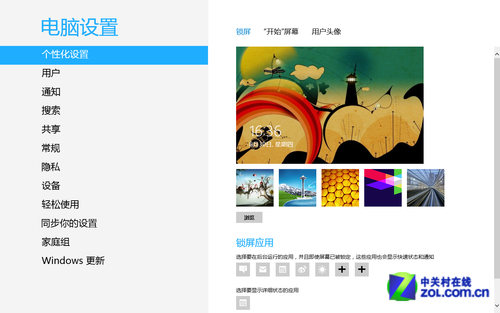
锁屏设置
开始屏幕目前不能添加自定义背景,不过系统为用户提供了20种背景图案和25种颜色搭配方案,相信完全能够满足用户的要求了。至于用户头像这里就不多介绍了,只需将选好的图片添加进去就可以了。
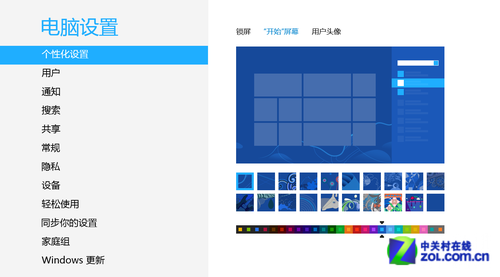
开始屏幕设置
由上可见,用户可以从锁屏到开始界面到桌面完全地实现个性化定制,让自己的电脑从里到外都与众不同。
设置账户同步
在Win8中,用户可以使用本地帐户登录系统,也可以使用微软帐号登录。不过在联网的环境下,我们建议使用微软帐号登录系统,因为有很多电脑设置可以通过帐号同步到云端,即使用户使用其他Win8电脑,只要登录帐号就可以同步成自己的常用设置。
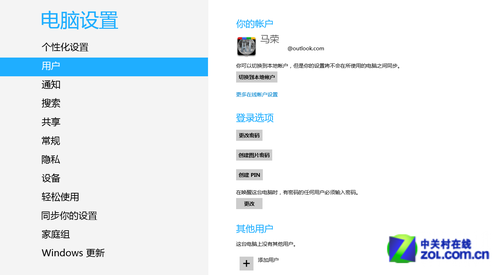
通过微软账号登录Win8
当然,能够同步的前提是你需要一个微软的帐号,如果你之前用过Hotmail邮箱、MSN或是Xbox Live,那就说明已经拥有了微软帐号;如果没有那就注册一个吧。
其实在安装Win8的过程中,系统就会提示登录或是注册微软帐号,不过当时错过了也不要紧,去Outlook.com网站上注册一个就可以了。注册完之 后,你除了拥有一个微软帐号之外,还将可以使用Outlook邮箱、SkyDrive云存储、MSN和Onenote等微软服务。
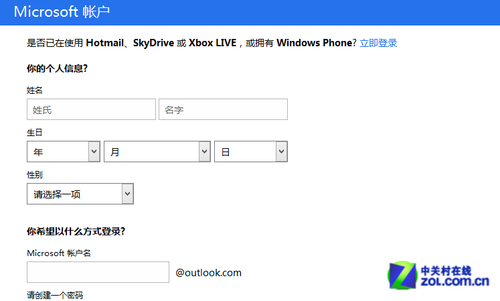
注册微软帐号
注册完成之后,现在就可以通过微软帐号登录Win8系统了,下面我们就来看看该如何设置同步。同样是在开始界面进入“更改电脑设置”,选到“同步你的设置”部分,在这里我们会看到很多条目,可以选择开关。
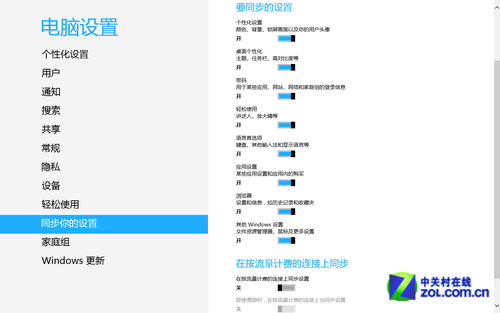
Win8同步设置
目前可以同步的内容包括个性化设置、桌面个性化、表单密码信息、浏览器、Win8应用设置和其他Windows设置等等,通过微软帐号这些内容都可以同 步在任何一台Win8电脑上。由于同步是通过网络传输进行的,因此可以把“在按照流量计费的连接上同步”下的两项关闭,以免造成不必要的损失。
Win8应用管理
看到开始界面那些浮动的磁贴了吗?这就是Win8的另一大特色——专有的Win8应用。在Win8安装完之后,我们会发现系统已经自带了一批应用程序,主要是微软自家的一些服务,包括邮件、日历、Skydrive、音乐、视频、相册等,还有一批必应应用。
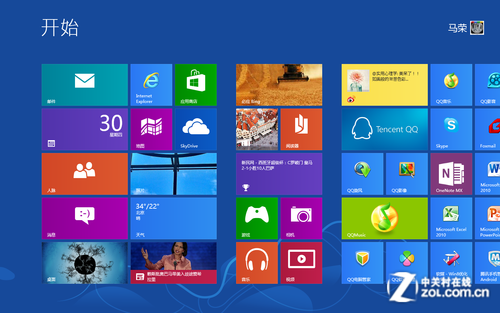
Win8应用
对于传统PC用户来说,这里的音乐、视频等应用并不会太有吸引力,因为我们可以选择功能更加强大的传统软件程序。而相册应用目前使用起来也很不方便,光是导入图片就比较麻烦,这里并不建议使用。
不过笔者在这里强烈建议大家使用邮件应用和SkyDrive云存储服务。使用Win8的邮件应用,即使你本身使用的不是微软的Outlook邮箱服务,也同样可以收发邮件,并在打开电脑后第一时间看到新邮件提醒。
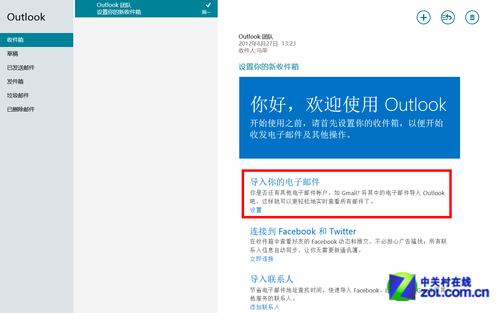
其他邮箱用户也可使用邮件应用
SkyDrive通过微软的整体布局,已经打通了微软多个产品。SkyDrive本身为用户提供了7GB的初始存储空间,同时还可以通过云服务与Office套件进行同步,从而真正实现云端办公。